كيفية استخدام Canva Meme Maker بسهولة لإنشاء ميمات مضحكة
لقد اجتاحت وسائل التواصل الاجتماعي العالم، ولجذب انتباه المشاهدين، يتم استخدام العديد من التقنيات الإبداعية، ومن بينها الميمات. تضيف الميمات الفكاهة والذكاء إلى المحتوى الخاص بك باستخدام الصور ومقاطع الفيديو والنصوص القصيرة. يمكن إنشاء الصور المضحكة باستخدام العديد من الأدوات والبرامج عبر الإنترنت، ومن أشهر هذه الأدوات Canva meme Maker وهو برنامج يعتمد على المتصفح.
من خلال هذه المقالة، يمكنك الحصول على تفاصيل كاملة حول صانع الميمات Canva وعمله، بالإضافة إلى الأدوات البديلة التي يمكن وضعها في الاعتبار.
الجزء 1. كيفية استخدام Canva Meme Maker لإنشاء Meme
Canva Meme Maker هي أداة عبر الإنترنت تساعد في إنشاء صور مضحكة ومثيرة للاهتمام في دقائق معدودة. تتيح الأداة المجانية الاستخدام إنشاء صورة ميمي من البداية أو استخدام قوالب محددة مسبقًا.
الميزات الرئيسية لمولد الميمات Canva
- يمكنك استخدام صانع الميمات عبر الإنترنت مجانًا دون أي علامة مائية أو أي قيود أخرى
- نماذج متعددة للاختيار من بينها وقابلة للتخصيص أيضًا
- صانع الميمات الحرة مع التخصيص الكامل
- يسمح بالتعاون مع الأصدقاء للعمل كفريق
- تصدير الملفات بتنسيق JPEG، وPNG، وGIF، وPDF
- خيار لإرسال الميمات التي تم إنشاؤها مباشرة إلى مواقع التواصل الاجتماعي
خطوات إنشاء ميمي باستخدام Meme Generator Canva
الخطوة 1. افتح https://www.canva.com/create/memes/ في متصفحك وانقر على زر إنشاء ميمي.
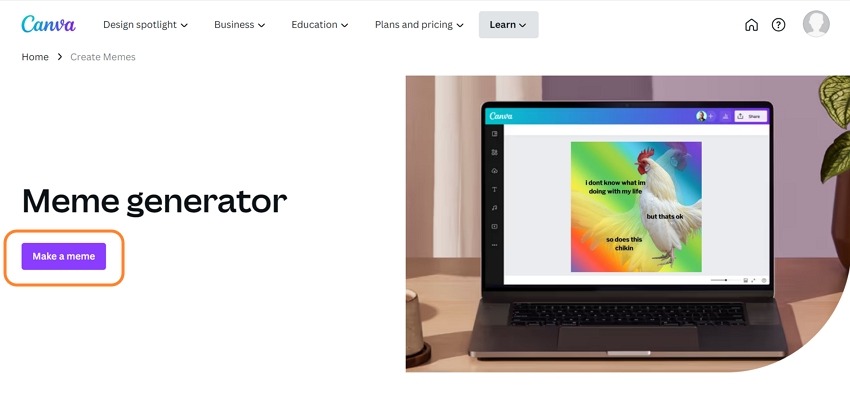
الخطوة 2. من واجهة الأداة، يمكنك التحقق من قوالب الميمات في فئات مختلفة ضمن علامة التبويب تصميم. يمكنك أيضًا البحث عن قالب ميمي محدد باستخدام مربع البحث. حدد القالب المطلوب.
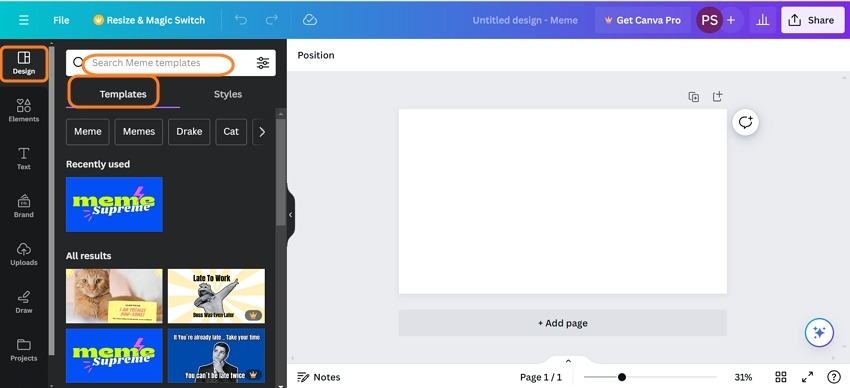
ملاحظة: لإضافة ملف الوسائط الخاص بك، انقر فوق الملف > خيار استيراد الملفات. ستظهر الملفات المضافة في قسم التحميلات حيث يمكن نقلها إلى النافذة اليمنى.
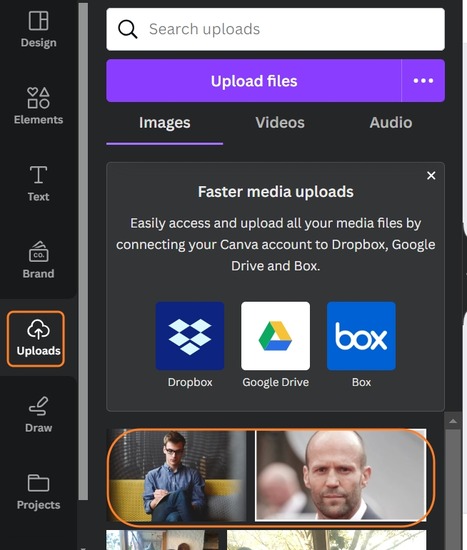
الخطوة 3. قم بإجراء تغييرات أخرى على الميم باستخدام علامات التبويب الموجودة على اللوحة اليسرى - العناصر والنص والعلامة التجارية والرسم. ستظهر التغييرات التي تم إجراؤها في نافذة المعاينة على اللوحة اليمنى.
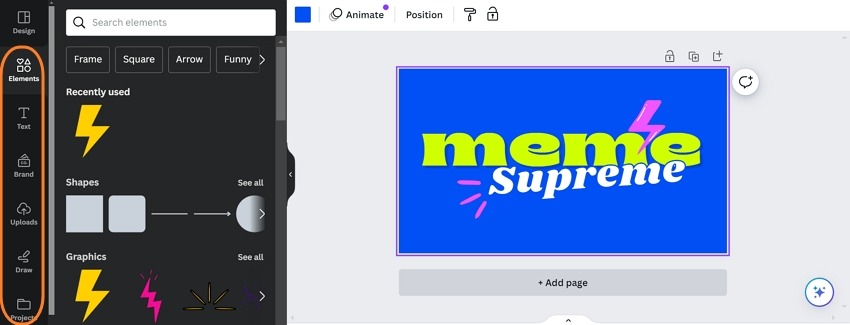
الخطوة 4. يمكن إجراء مزيد من التحرير على ملفات الوسائط باستخدام أدوات تحرير الصورة والقص والقلب وتغيير لون الخلفية وأدوات أخرى في الواجهة.
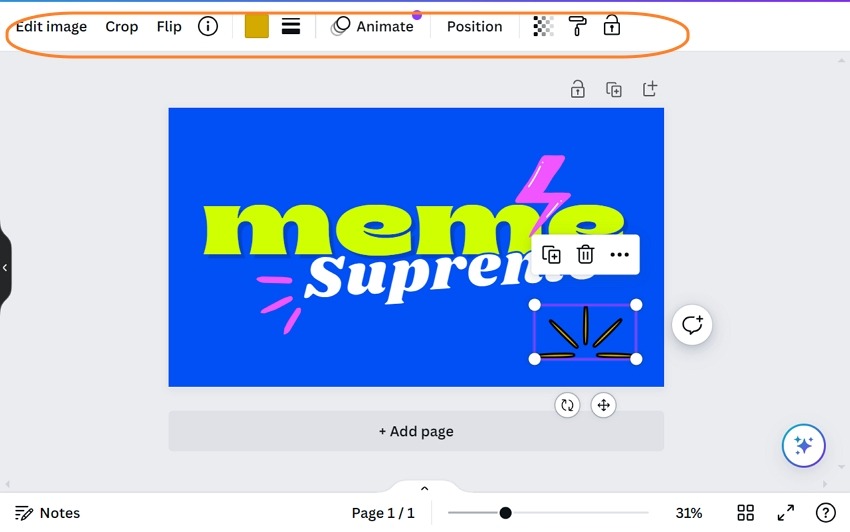
الخطوة 5. تحقق من المعاينة النهائية وعند الانتهاء، انقر فوق الزر "مشاركة" في الزاوية العلوية اليمنى. اختر هنا تنزيل الميم الذي تم إنشاؤه محليًا، أو مشاركته عبر مواقع التواصل الاجتماعي، أو اختر من خيارات التصدير الأخرى.
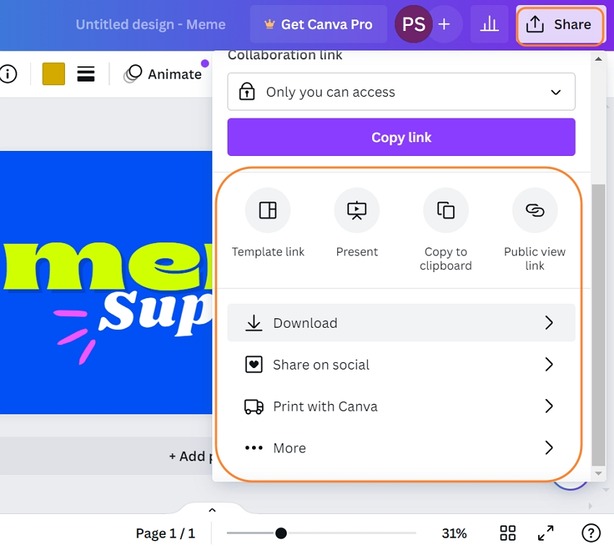
الجزء 2. أفضل بديل لـ Canva Meme Maker الموصى به
تعد Meme Maker Canva أداة شائعة لإنشاء الميمات، ولكن إذا كنت ترغب في تجربة أداة متقدمة يمكنها المساعدة في وظائف إضافية،HitPaw Edimakor سيكون اختيارا ممتازا.
يمكن استخدام البرنامج بسهولة على نظامي التشغيل Windows وMac، كما أن عملية تنزيل البرنامج وتثبيته سريعة وسهلة. يدعم البرنامج مجموعة واسعة من وظائف التحرير ويحتوي على مجموعة ضخمة من الملصقات والمرشحات والانتقالات في مواضيع وفئات مختلفة. علاوة على ذلك، فإن ميزات البرنامج المستندة إلى الذكاء الاصطناعي تجعله واحدًا من أكثر الأدوات المتاحة تقدمًا.
الملامح الرئيسية لHitPaw Edimakor
- برنامج متكامل لإنشاء وتحرير الفيديو باستخدام أدوات إنشاء الميمات
- مجموعة تضم أكثر من 5000 ملصق بمواضيع مختلفة مثل حفلات الزفاف والمهرجانات والعطلات والمزيد للاختيار من بينها
- أكثر من 100 فلتر في 7 موضوعات مختلفة لإضفاء لمسة مميزة على مقاطع الفيديو الخاصة بك
- يمكن إضافة نصوص بسيطة ومتحركة في أي مكان في ملف الوسائط
- خيار زيادة السرعة لضبط سرعة الفيديو حسب الرغبة
- الأدوات المستندة إلى الذكاء الاصطناعي المدعومة مثل منشئ البرامج النصية بالذكاء الاصطناعي، مولد الترجمة، تحويل النص إلى كلام، تحويل الكلام إلى نص، مقطع AI، ومحرر الصوت
- خيارات تصدير متعددة وتحميل مباشر إلى مواقع التواصل الاجتماعي
خطوات إنشاء ميمي باستخدام HitPaw Edimakor
الخطوة 1. افتح برنامج HitPaw Edimakor وانقر على إنشاء مشروع. اضغط على "استيراد الملفات" ضمن علامة التبويب "الوسائط" لتصفح وإضافة المقطع الذي يجب إنشاء الميم له.
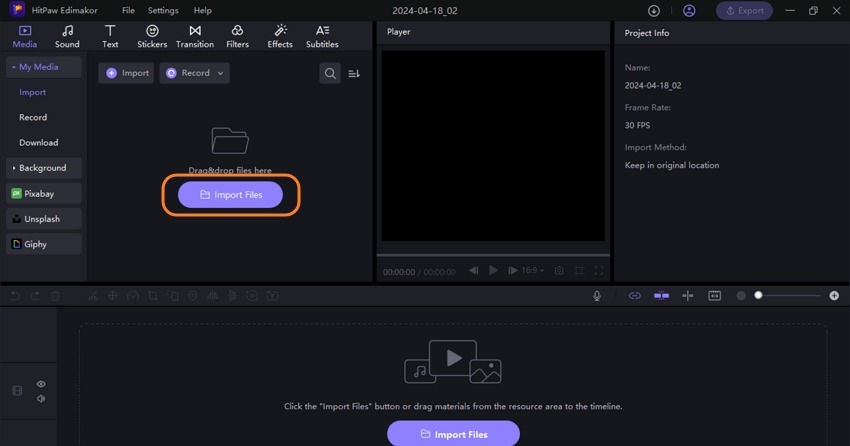
الخطوة 2. اسحب الفيديو إلى المخطط الزمني أدناه. باستخدام الوظائف الموجودة في القائمة الرئيسية العلوية، قم بإضافة النص والملصقات والانتقالات والمرشحات والتأثيرات حسب الرغبة. اسحب الوظيفة المختارة إلى المخطط الزمني أدناه ويمكن عرض التغييرات المطبقة من نافذة المعاينة على الجانب الأيمن.
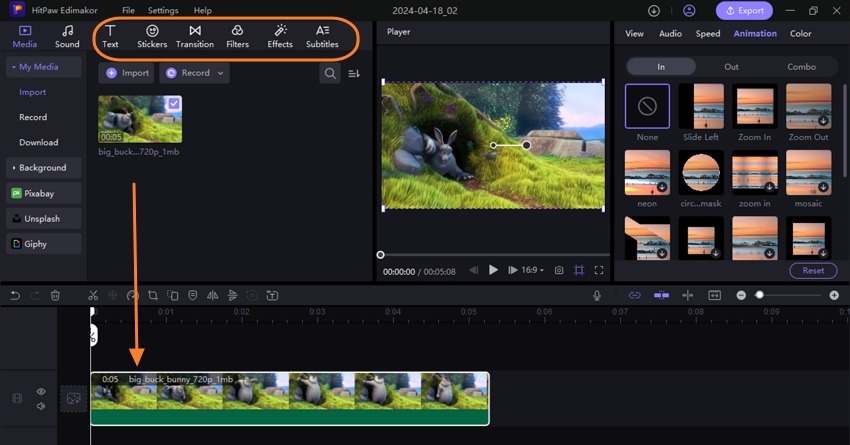
الخطوة 3. يمكن إجراء المزيد من الإعدادات المتعلقة بالصوت والسرعة والرسوم المتحركة واللون من اللوحة اليمنى.
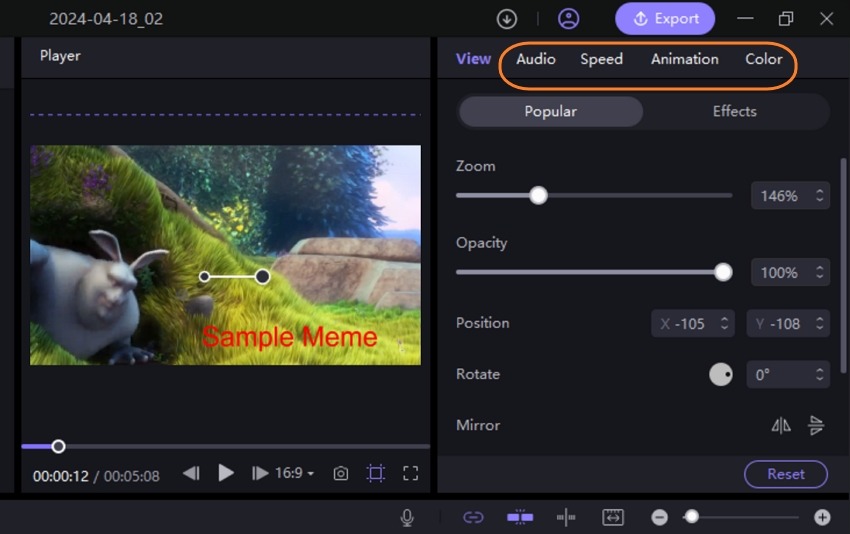
الخطوة 4. عند الانتهاء من جميع الإعدادات، اضغط على زر التصدير في الزاوية العلوية اليمنى. سيتم فتح نافذة منبثقة حيث اختر إعدادات تصدير الملف. هنا يمكنك أيضًا اختيار مشاركة الميم الذي تم إنشاؤه على مواقع التواصل الاجتماعي.
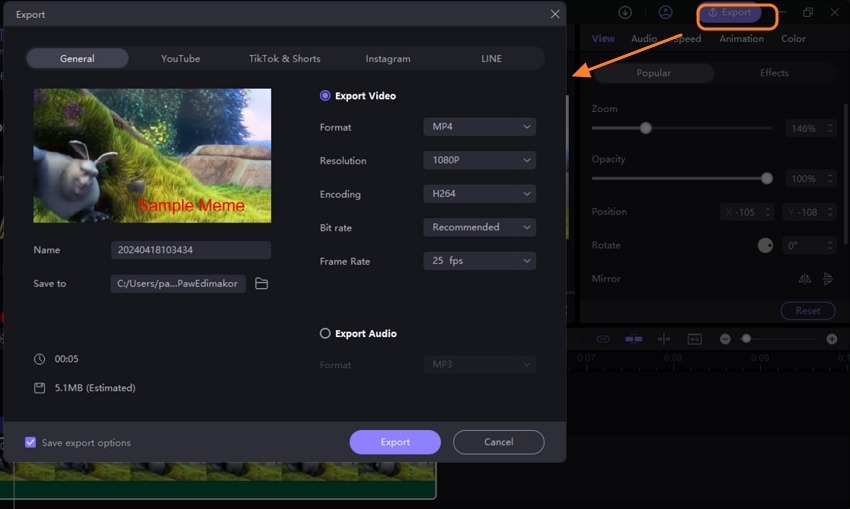
الجزء 3. جدول المقارنة بين Canva Meme Maker وEdimakor
لقد قمنا بمقارنة Canva Meme Maker وHitPaw Edimakor في الجدول أدناه كمرجع سريع لك.
| الميزات/الأداة | HitPaw Edimakor | Canva |
|---|---|---|
| عبر الإنترنت/سطح المكتب | البرامج المستندة إلى سطح المكتب والتطبيقات | أداة على الإنترنت |
| التبعية على الإنترنت | لا | نعم |
| تحميل ملفات الوسائط | نعم، يسمح بتحميل ملفات الوسائط المحلية | نعم، يمكن تحميل مقاطع الفيديو والصور المحفوظة محليًا |
| تنزيل وتسجيل ملف الوسائط | نعم | لا |
| المرشحات والانتقالات والتأثيرات | نعم، مجموعة ضخمة من المرشحات والانتقالات والملصقات والعناصر الأخرى للاختيار من بينها. | يقدم قسمًا يسمى العناصر لاختيار الرسوم المتحركة والتصميمات في فئات مختلفة. |
| الأدوات القائمة على الذكاء الاصطناعي | دعم مجموعة واسعة من الأدوات المستندة إلى الذكاء الاصطناعي مثل منشئ البرامج النصية بالذكاء الاصطناعي، وتحويل النص إلى كلام، وتحويل الكلام إلى نص، والمزيد | دعم الكتابة والتصميمات المعتمدة على الذكاء الاصطناعي فقط. |
| دعم العملاء | نعم | دعم العملاء غير متوفر في الإصدار المجاني |
| العلامة المائية | فقط في ملفات النسخة المجانية | لا توجد علامة مائية |
| التسعير | نسخة مجانية مع اشتراك مميز | أداة مجانية مع Canva Pro وCanva Team |
الجزء 4. الأسئلة الشائعة حول Canva Meme Maker
س 1. هل يمكنني إنشاء صور مضحكة باستخدام Canva؟
ج 1. نعم، Meme Maker Canva عبارة عن أداة مخصصة لتصميم وإنشاء الميمات التي تعمل عبر الإنترنت. يمكن استخدام الأداة لإنشاء الميمات من البداية أو باستخدام عدة قوالب محددة مسبقًا.
س 2. أي صانع ميمي هو الأفضل؟
ج 2. إذا كنت تبحث عن أفضل أداة لإنشاء الميمات، فإننا نوصي باستخدام HitPaw Edimakor. توفر هذه الأداة متعددة الاستخدامات جميع الوظائف التي قد يحتاجها المرء لإنشاء صور مضحكة مثيرة للاهتمام أو أي فيديو آخر. المجموعة الواسعة من الملصقات والتأثيرات والمرشحات والرسوم المتحركة والانتقالات والنصوص تجعل من السهل والسريع إنشاء ميمات ممتازة.
س 3. كيف يمكنني إنشاء ميمي الخاص بي؟
ج 3. يمكنك إنشاء الميم الخاص بك باستخدام أداة تحرير الفيديو مثل HitPaw Edimakor. كل ما عليك فعله هو إضافة مقطع إلى الأداة ثم إضافة بعض الرسوم المتحركة والمؤثرات والسراويل القصيرة لإنشاء صورة مضحكة.
خاتمة
على الرغم من أن الميمات عبارة عن مقاطع فكاهية قصيرة، إلا أن إنشاء مقطع يمكن أن يتردد صداها مع المشاهدين ويجذب انتباههم أمر صعب. هنا يبرز دور صانع الميمات الجيد وقد ناقشنا أعلاه اثنتين منها. Canva Meme Maker هي أداة بسيطة ولكنها عملية عبر الإنترنت وتتميز بميزات جيدة، ولكن إذا كنت تريد استخدام شيء أكثر تقدمًا وغنيًا بالميزات، فلن يخيب HitPaw Edimakor ظنك. كما أن دعمه عبر الأنظمة الأساسية والأجهزة يجعله متوافقًا مع جميع المستخدمين.







 HitPaw Edimakor
HitPaw Edimakor


شارك هذه المقالة:
حدد تقييم المنتج:
محمد أمين
محرر HitPaw
أعمل بالقطعة منذ أكثر من خمس سنوات. دائمًا ما يثير إعجابي عندما أجد أشياء جديدة وأحدث المعارف. أعتقد أن الحياة لا حدود لها لكني لا أعرف حدودًا.
عرض كل المقالاتاترك تعليقا
إنشاء التعليقات الخاص بك لمقالات HitPaw